身為一個專業的網管人,對於設備的CPU負載、記憶體使用量、流量大小等資訊都必須時時刻刻掌握,因此建置一個易於管理、查詢、維護的管理系統有其必要,若善用本文所介紹的RRDtool與其圖形化使用者介面套件Cacti,將可達到以上的要求。
圖13所示是圖形放大之後的效果。原先難以判斷的最大流量及所產生的準確時間,藉由Cacti的Zooming graph(圖形拉近)功能,就能輕易地觀察。
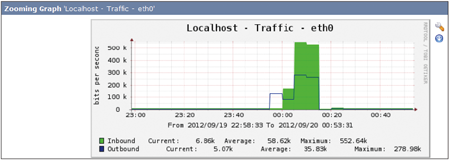 |
| ▲圖13 Cacti的Zooming Graph(圖形拉近)功能。 |
此例中原先的時間軸(X軸)每一格的單位是30分鐘,在拖曳放大後,每一格的單位是5分鐘。最大流量的部分(Y軸),也由原先的4.0M變成500k。
Graphs的其他功能,諸如依時間區間區詢、CSV Export、Graph Source/Properties、Page Top均淺顯易懂,讀者不妨自行操作嘗試一下,相信很快就能夠上手。
在Cacti中建立RRD檔
RRDtool在繪圖之時一般都會依循以下三個步驟:建立RRD檔→更新RRD檔→讀取RRD檔並繪圖。既然Cacti是RRDtool的圖形化使用者介面,自然也必須遵循此流程。因此,Cacti圖形建立的步驟如下:
建立RRD檔→取得資料→更新資料→繪製圖形
依序說明其運作方式,讓讀者有更深入的了解,並且在介紹過程中引導用戶熟悉Cacti的介面。
建立RRD檔
可以點選主選單的「Console」,再點選「Management」裡面的「Data Sources」,然後任意點選其中的一個連結。
例如「Localhost - Load Average」,再點選右上角的「Turn On Data Source Debug Mode.」,此時圖形下方式會出現「Data Source Debug」,下面就會顯示出建立RRD檔時使用的語法,如圖14所示。
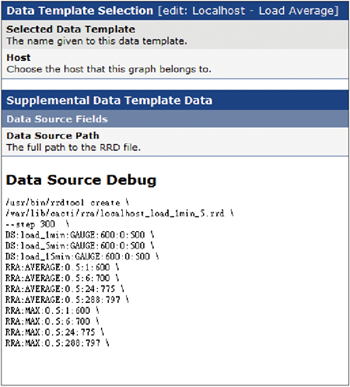 |
| ▲圖14 RRD檔的建立。 |
在此要說明的是,RRD檔的格式端賴所建立的資料種類而定,應用於不同場合的RRD檔自然有著不同的格式,並不是每個RRD檔的格式均相同。
取得資料
先點選「Console」,接著「Collection Methods」下方就會顯示出「Data Queries」和「Data Input Methods」兩種資料取得方式。
如果點選「Data Input Methods」中的「Unix - Ping Host」,就可以發現它是使用Script/Command的方式取得資料,也可以看出它是呼叫哪一支程式,如圖15所示。
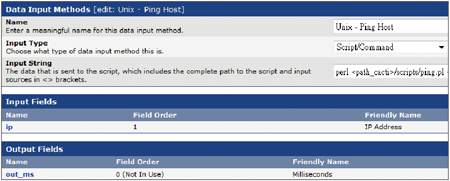 |
| ▲圖15 資料取得方式—Script/Command。 |
倘若點選「Data Queries」中的「SNMP - Interface Statistics」,則可以看出是使用Get SNMP Data的方式取得資料。但如果要查看是抓取哪一個oid值,點選Templates中的「Data Templates」才能知道其詳情。
更新資料
要查看資料更新方式,就必須更改Poller Logging Level的等級為Debug以下的級別,操作方式如下:
先點選「Configuration」裡面的「Settings」。接著,在「General」的部分,將「Poller Logging Level」更改為「Debug - Statistics, Errors, Results, I/O and Program Flow」,最後記得按下〔Save〕儲存剛剛的設定。
然後查看Log。要查看Log,必須點選「Utilities」中「System Utilities」連結,然後在「Log Administration」中點選「View Cacti Log File」,往下找五分鐘內的資料,就可以看到資料的更新方式。
在此可以看出,更新RRD檔時會把時戳(Timestamp)放在資料的最前方,一併進行更新,以便日後的查詢,如圖16所示。
 |
| ▲圖16 資料的更新。 |
繪製圖形
手工打造RRDtool時,最讓人頭痛的莫過於繪圖這個功能了。幸好Cacti允許用戶以最少的時間把圖形輕鬆地畫出來。
首先點選「Graphs」,接著任意找一張圖形,筆者所找的是「Graph Template: Interface - Traffic (bits/sec)」。然後點選右邊的扳手圖示「Graph Source/Properties」,就可以看到Cacti用來繪製圖形所使用的RRDtool語法,如圖17所示。
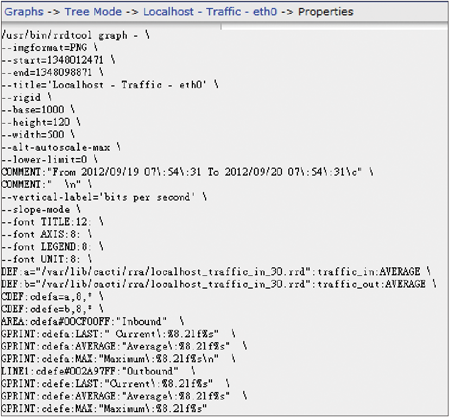 |
| ▲圖17 Cacti用來繪製圖形的RRDtool語法。 |
結語
本文介紹了Cacti,並且也做了安裝、設定的說明,並且解釋Cacti在建立RRD檔、更新RRD檔及繪圖時的流程,希望讓讀者能藉由Cacti這個圖形化使用者介面來善用RRDtool的強大功能。
在下次的文章中,將會介紹如何使用Cacti論壇所提供的範例來監控機房的既有設備,並進一步介紹Cacti如何新增需要監控的設備,希望每位讀者都能夠有所收穫。